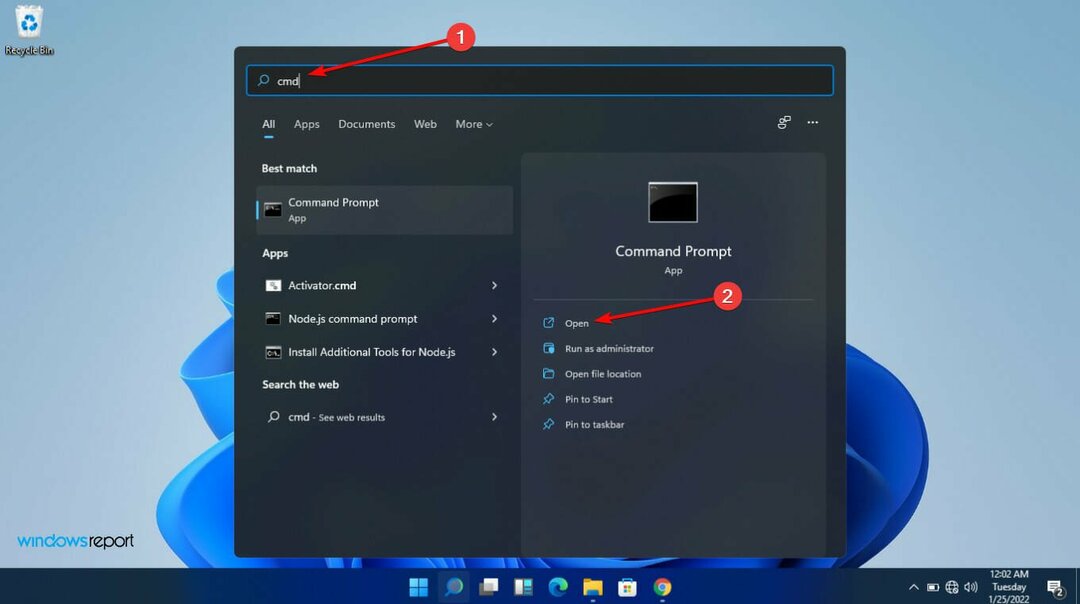Nors nedažnai, virusų ar kenkėjiškų programų atakos gali sukelti šią problemą
- Gali nepavykti maksimaliai padidinti programų iš kompiuterio užduočių juostos, kaip skundėsi kai kurie mūsų skaitytojai.
- Pagrindinė šios problemos priežastis yra ekrano skyros problemos arba sugadinti sistemos failai.
- Turėtumėte sugebėti išspręsti problemą perjungę tik į kompiuterio ekraną ir iš naujo paleisdami „File Explorer“.
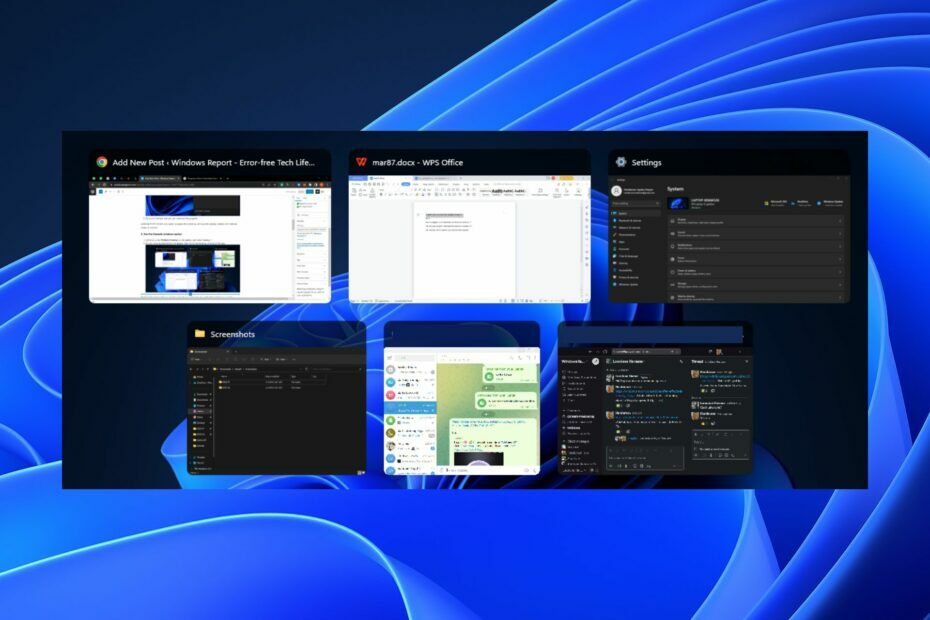
XĮDIEGTI PASPUSTELĖT ATSISIUNČIŲ FAILĄ
Šis įrankis ištaiso įprastas kompiuterio klaidas pakeisdamas probleminius sistemos failus pradinėmis darbo versijomis. Tai taip pat apsaugo jus nuo sistemos klaidų, BSoD ir pašalina kenkėjiškų programų ir virusų padarytą žalą. Išspręskite kompiuterio problemas ir pašalinkite virusų žalą dabar atlikdami 3 paprastus veiksmus:
- Atsisiųskite ir įdiekite „Fortect“. savo kompiuteryje.
- Paleiskite įrankį ir Pradėkite nuskaitymą rasti sugadintus failus, dėl kurių kyla problemų.
- Dešiniuoju pelės mygtuku spustelėkite Pradėti remontą Norėdami išspręsti problemas, turinčias įtakos kompiuterio saugai ir našumui.
- Fortect atsisiuntė 0 skaitytojų šį mėnesį.
Užduočių juosta leidžia lengvai pasiekti sumažintas programas ir grąžinti jas į ekraną. Deja, mūsų skaitytojai skundžiasi, kad programos dėl kokių nors priežasčių neveikia iš užduočių juostos sistemoje „Windows 11“.
Taigi, mes paaiškinsime priežastis ir būdus, kaip jas išspręsti. Be to, galite peržiūrėti mūsų vadovą dingusios užduočių juostos atkūrimas „Windows 11“.
Kodėl „Windows 11“ užduočių juostoje programa nepasieks maksimalaus turinio?
Kai kurie svarbūs veiksniai, dėl kurių programa gali nepasinaudoti užduočių juostoje, yra šie:
- Ekrano raiškos problemos – Jei ekrano skiriamoji geba viršija pradinius kompiuterio ekrano matmenis, užduočių juosta gali nesugebėti išspręsti maksimaliai padidintų programų.
- Sugadinti sistemos failai – Problema gali kilti, jei trūksta svarbių su užduočių juosta susijusių sistemos failų, todėl kyla problemų dėl jų sąveikos su jūsų programomis. Be to, sugadinti sistemos failai gali sukelti užduočių juosta neveikia.
- Virusai ir kenkėjiškos programos – Dėl virusų ir kenkėjiškų programų poveikio kompiuteryje gali kilti sunkumų maksimaliai padidinant programas iš užduočių juostos.
- Sugedusi failų naršyklė – „Windows 11“ užduočių juostoje nenaudojamos programos taip pat gali atsirasti, jei „File Explorer“ neveikia tinkamai. Tai veikia užduočių juostoje vykdomus procesus ir užduotis, todėl ji gali nereaguoti.
Toliau nagrinėdami šį straipsnį aptarsime, kaip išspręsti problemą ir vėl pradėti veikti užduočių juosta.
Ką daryti, jei programos nebus maksimaliai padidintos iš užduočių juostos?
Atlikite šiuos išankstinius patikrinimus:
- Išjunkite fonines programas veikia jūsų kompiuteryje.
- Patikrinkite antrojo monitoriaus jungtį.
- Iš naujo paleiskite programą ir pabandykite ją maksimaliai padidinti iš užduočių juostos
Jei negalite išspręsti problemos, išbandykite toliau nurodytus sprendimus.
1. Pasirinkite parinktį Tik kompiuterio ekranas
- Paspauskite Windows + P klavišus, kad paraginti Projektas langai bus rodomi dešinėje kompiuterio ekrano pusėje.
- Spustelėkite ant Tik kompiuterio ekranas parinktį iš išskleidžiamojo meniu.
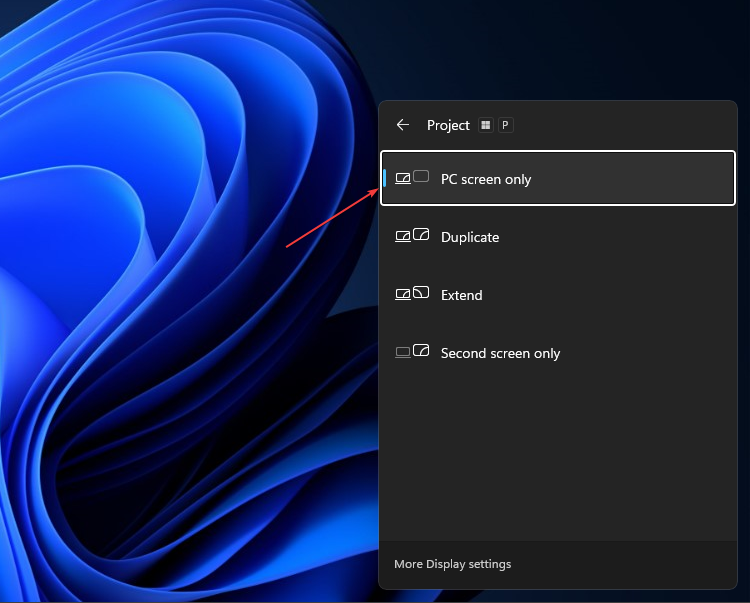
- Eikite į užduočių juostą ir galėsite maksimaliai padidinti programą.
Pasirinkus parinktį Tik kompiuterio ekranas, sistema paragins naudoti savo ekraną, o ne išorinį ekraną ar monitorių.
2. Naudokite parinktį Kaskados langai
- Kairiuoju pelės mygtuku spustelėkite Keli darbalaukiai užduočių juostoje ir pasirinkite 1 darbalaukis.
- Bus rodomos visos jūsų veikiančios programos, tada pabandykite padidinti spustelėdami programą.
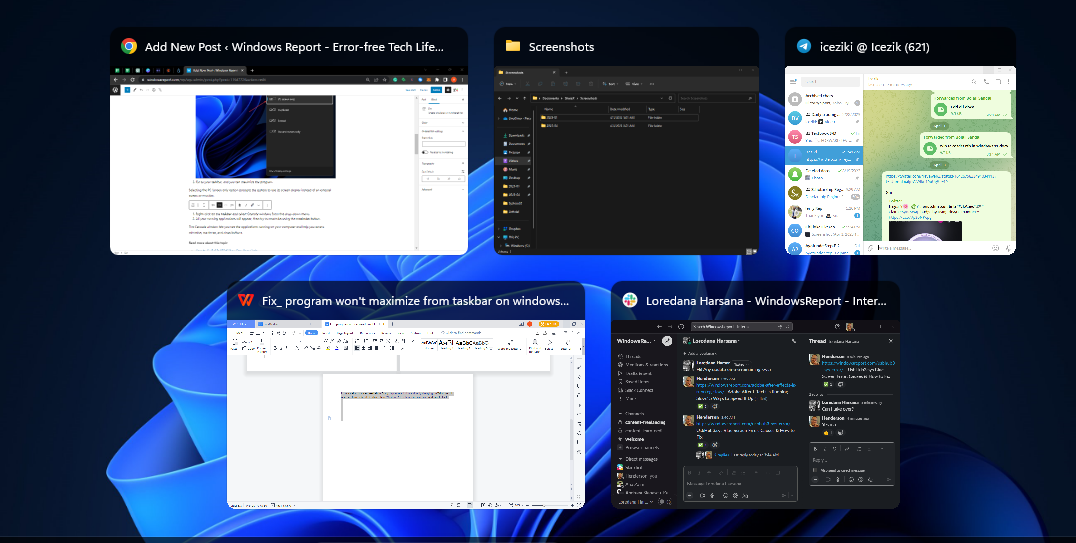
Kaskados lange galite matyti kompiuteryje veikiančias programas ir pasiekti sumažinimo, padidinimo ir uždarymo mygtukus.
- Klaida 0x80242020: kas tai yra ir kaip greitai ją ištaisyti
- Prijungus prie išorinio monitoriaus ekranas pasidaro juodas [Pataisyti]
- Klaidos kodas 0x80041010: kaip greitai ją ištaisyti
3. Paleiskite sistemos failų tikrintuvo nuskaitymą
- Kairiuoju pelės mygtuku spustelėkite Pradėti mygtuką, įveskite komandinė eilutėir pasirinkite Vykdyti kaip administratorius.
- Spustelėkite Taip ant Vartotojo abonemento valdymas paraginti.
- Įveskite toliau pateiktą informaciją ir paspauskite Įeikite:
sfc /scannow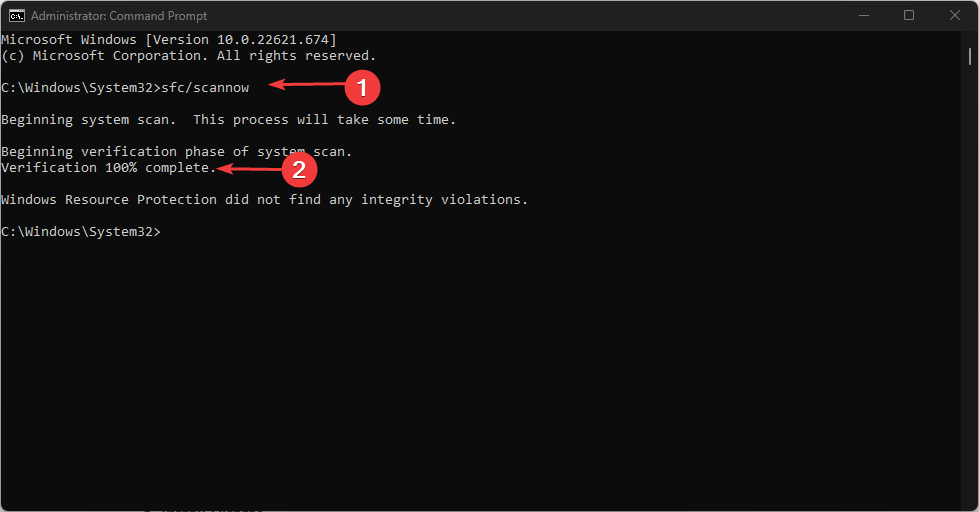
- Iš naujo paleiskite kompiuterį ir patikrinkite, ar jis gali maksimaliai padidinti užduočių juostą.
Sistemos failų tikrinimo priemonė patikrins ir pašalins sugadintus sistemos failus, turinčius įtakos našumui. Peržiūrėkite mūsų straipsnį apie tai, ką daryti, jei turite sugadinti sistemos failai „Windows 11“.
4. Užbaikite „File Explorer“ procesų užduotis savo kompiuteryje
- Paspauskite Windows + R klavišą, kad atidarytumėte Bėk dialogo langas, įveskite taskmgr.exeir spustelėkite Gerai atidaryti Užduočių tvarkyklė.
- Rasti Failų naršyklė, spustelėkite jį dešiniuoju pelės mygtuku, tada pasirinkite Baigti užduotį iš išskleidžiamojo meniu.
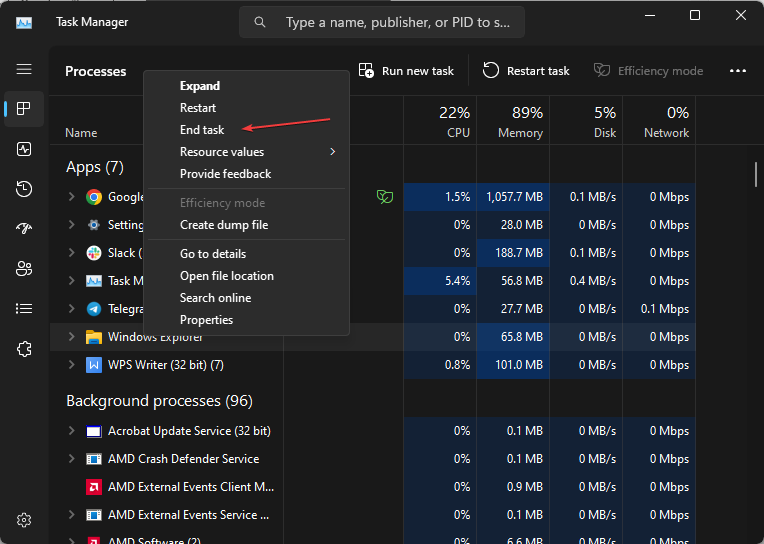
- Spustelėkite Failas iš užduočių juostos ir pasirinkite Vykdykite naują užduotį iš meniu.
- Tipas explorer.exe ir spustelėkite Gerai Norėdami iš naujo paleisti „File Explorer“ procesą savo kompiuteryje.
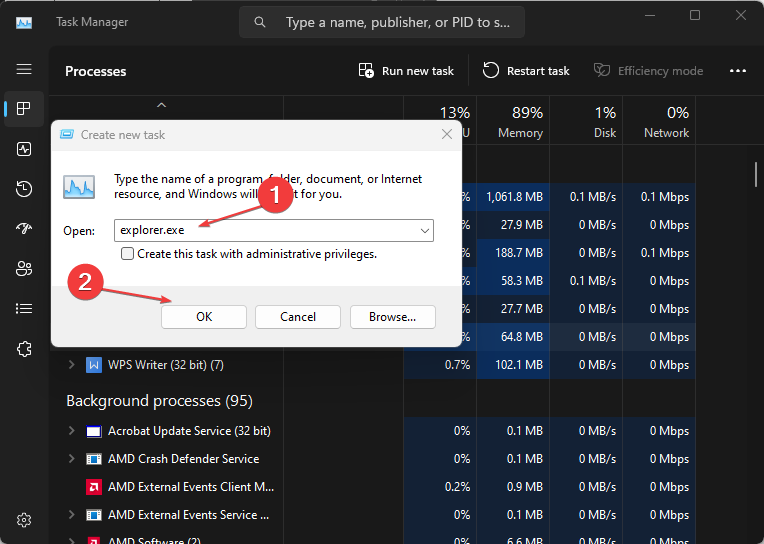
- Patikrinkite, ar galite maksimaliai padidinti savo programą naudodami užduočių juostą.
Iš naujo paleidus „File Explorer“ procesus bus sustabdyta foninė veikla, turinti įtakos užduočių juostai.
Be to, galite perskaityti apie taisymą staiga pasikeičia ekrano skiriamoji geba „Windows 11“. Taip pat turime išsamų straipsnį apie Trūksta „Windows 11“ užduočių juostos piktogramų ir kaip juos sutvarkyti.
Jei turite daugiau klausimų ar pasiūlymų, maloniai palikite juos komentarų skiltyje.
Vis dar kyla problemų?
REMIAMAS
Jei pirmiau pateikti pasiūlymai neišsprendė problemos, jūsų kompiuteryje gali kilti rimtesnių Windows problemų. Siūlome pasirinkti „viskas viename“ sprendimą, pvz Fortect efektyviai išspręsti problemas. Įdiegę tiesiog spustelėkite Peržiūrėti ir taisyti mygtuką ir tada paspauskite Pradėti remontą.